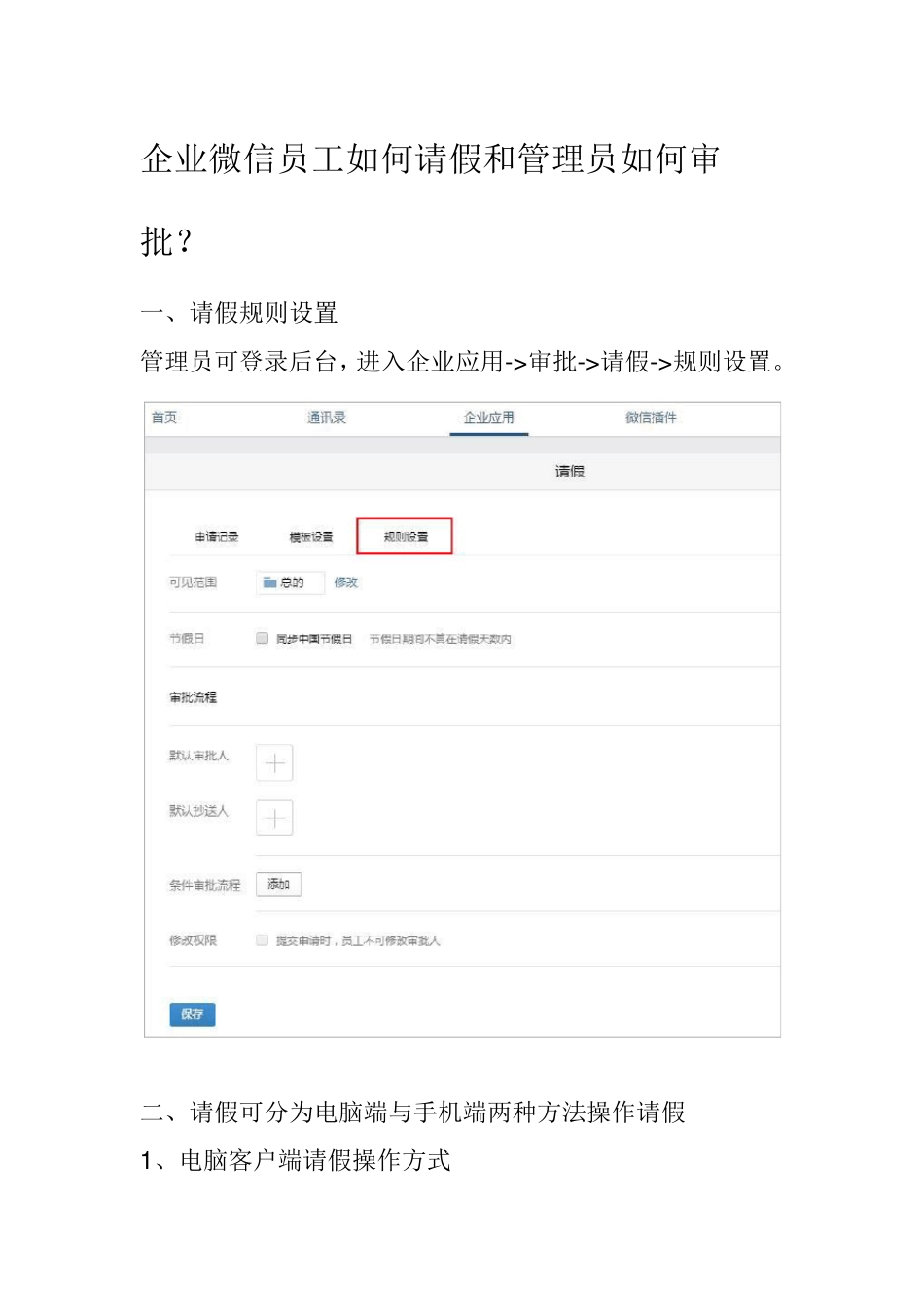企业微信员工如何请假和管理员如何审批? 一、请假规则设置 管理员可登录后台,进入企业应用->审批->请假->规则设置。 二、请假可分为电脑端与手机端两种方法操作请假 1、电脑客户端请假操作方式 1)企业管理员在后台添加“请假”应用后,便可在会话列表里通过搜索,找到“审批”会话窗口; 2)击会话窗口右上角的“请假”,进入“我要请假”页面,在填写所有必填项后提交,即可完成请假申请。 注:需要在手机端发起过一次审批申请,pc 端上才会出现审批会话。 三、手机端请假操作方式 登录企业微信进入工作台->审批->请假,选择请假的类型/时间/天数等信息,选择上级领导审批人提交。 注:应用将自动去除周末两天,可手动修改请假天数,满足实际需要。 四、催办请假审批: 在“请假记录”中找到状态为“审批中”的请假单,进入详情,点击页面底部的“催办”按钮,即可发起催办操作。 注:5 分钟内无法重复催办以上审批 五、管理员审批可通过电脑端和手机端两种方式操作 当审批人处理完当前请假单后,如果还有历史未处理的申请单据,那么系统将依次自动跳转到下一个待审批的单据,直到所有单据处理完毕。 1 、电脑端操作审批:员工发起请假后,电脑端收到审批提醒,点击打开请假详情,可进行同意/驳回/转审操作。 2 、手机端操作审批:员工发起请假后,电脑端收到审批提醒,点击打开请假详情,可进行同意/驳回/转审操作。 六、查看员工的请假记录 管理员登录管理后台,进入【企业应用】->【审批】->【请假】->【请假记录】,即可查看。 注:默认展示最近一个月所有同事请假记录,可根据时间范围、审批状态、申请人、请假类型等条件进行筛选查看。 七、导出/打印请假单 1、导出请假记录 管理员点击管理后台“请假记录”页面的“导出记录”按钮,即可导出 ex cel,包含当前筛选条件下的所有同事请假记录; 2、导出/打印请假单 点击单条请假记录的审批编号,可查看请假详情、导出为PDF 或选择打印该请假单。 企业微信考勤统计 考勤数据分为“上下班打卡”和“外出打卡”两部分。 1、上下班打卡记录、外出打卡记录: 点击企业应用->打卡->上下班打卡【查看】、外出打卡记录【查看】: 也可以点击“异常考勤人数”可以直接查看本月所有上下班考勤有过异常记录的员工名单。 2、异常打卡趋势: 异常打卡趋势可以筛选不同时间段的上下班考勤异常人数,鼠标停留在某天的点击可看到当天的详细情况,点击【异常人数】...